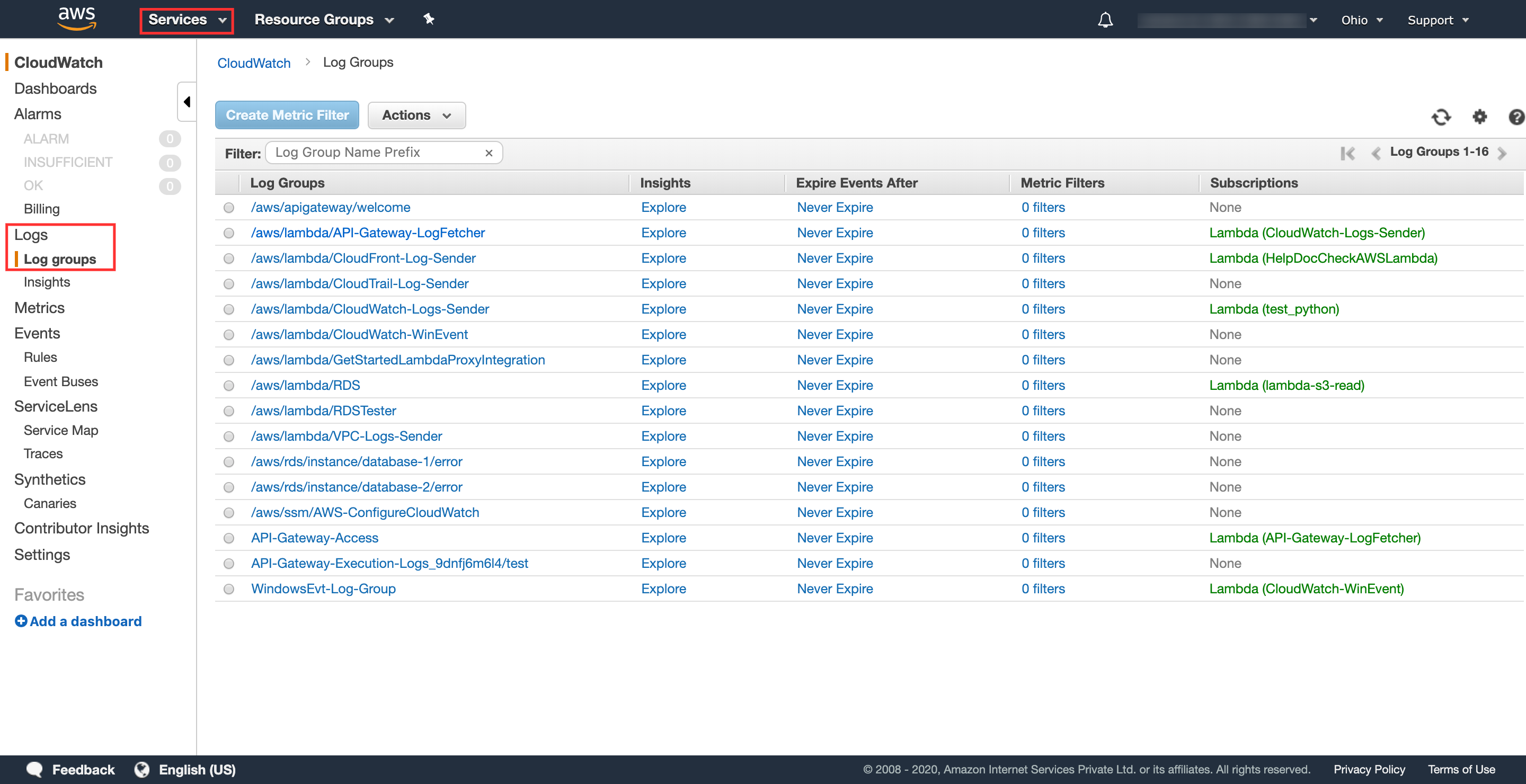使用 AWS Lambda 收集 AWS Managed Microsoft AD 日志
AWS Managed Microsoft AD 可以轻松地将现有的 Active Directory 扩展到 AWS 云。有了这个,您可以利用现有的本地用户凭证来访问云资源。
分析这些安全日志将帮助您跟踪 AD 环境并轻松排除故障。Site24x7 AppLogs 使用 AWS Lambda 从 CloudWatch 收集 AWS Managed Microsoft AD 日志,并以简单的格式(例如人类可读的文本或图形和图表)显示收集到的信息,以便于分析。了解有关使用 Site24x7 进行日志管理的更多信息。
Site24x7 是 AWS 审核的 Lambda 服务就绪计划合作伙伴
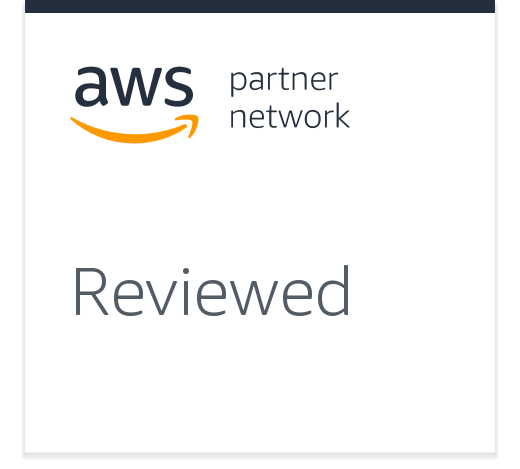
创建日志配置文件
要收集 AWS Managed Microsoft AD 日志,您首先需要创建一个日志配置文件。导航到 管理> AppLogs> 日志配置文件> 添加日志配置文件,然后输入以下内容:
- 配置文件名称:输入日志配置文件的名称。
- 日志类型:从下拉菜单中选择 Windows 事件日志。如果您尚未在您的 AWS 账户上启用 AWS Managed Microsoft AD 日志,请按照 这些说明操作,然后返回此文档。
- 日志来源:选择 Amazon Lambda。
- 日志时区:选择所需的时区。
- 单击保存。
- 按照以下步骤配置 AWS Lambda。
AWS 设置
1.查找日志组
- 登录到您的 AWS 控制台并导航到Services。
- 转到CloudWatch。
- 转到日志>日志组并从列表中选择合适的日志组。
2.获取 AWS Lambda 代码
使用此链接获取 AWS Lambda 所需的代码:
https ://github.com/site24x7/applogs-aws-lambda/blob/master/cloudwatchlogs/cloudwatch-wineventlog-sender.py
3. 配置 AWS Lambda
- 从 服务下拉列表中 选择Lambda ,然后选择创建函数。从头开始选择 Author,为函数定义一个名称,然后选择Python 3.7作为Runtime。
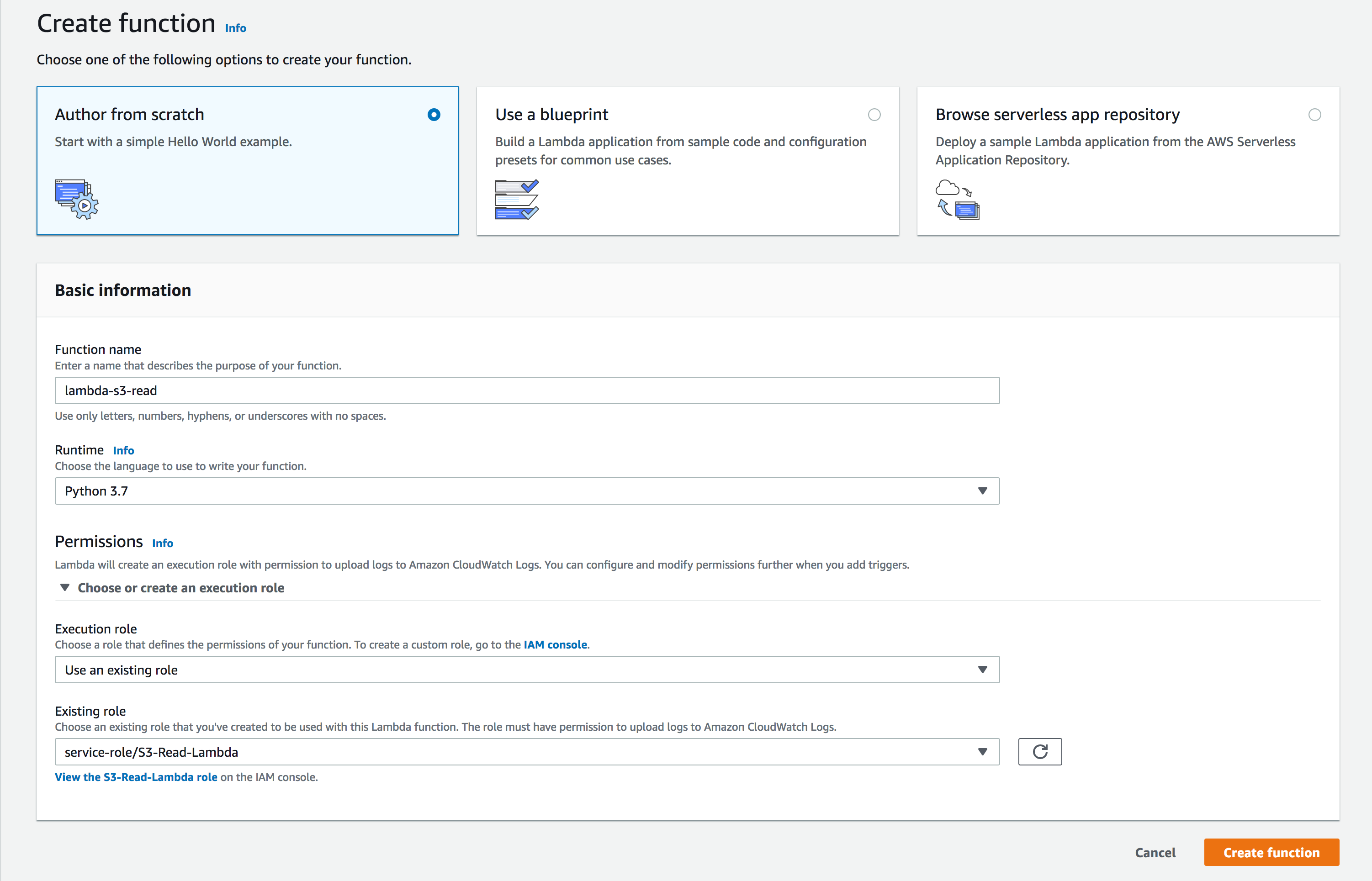
- 权限:您可以选择现有的 IAM 角色或创建具有基本 AWS Lambda 权限的新角色。您还可以选择创建新的用户角色并将权限扩展到其他服务。单击创建函数。
- 验证您的函数名称并单击添加触发器。
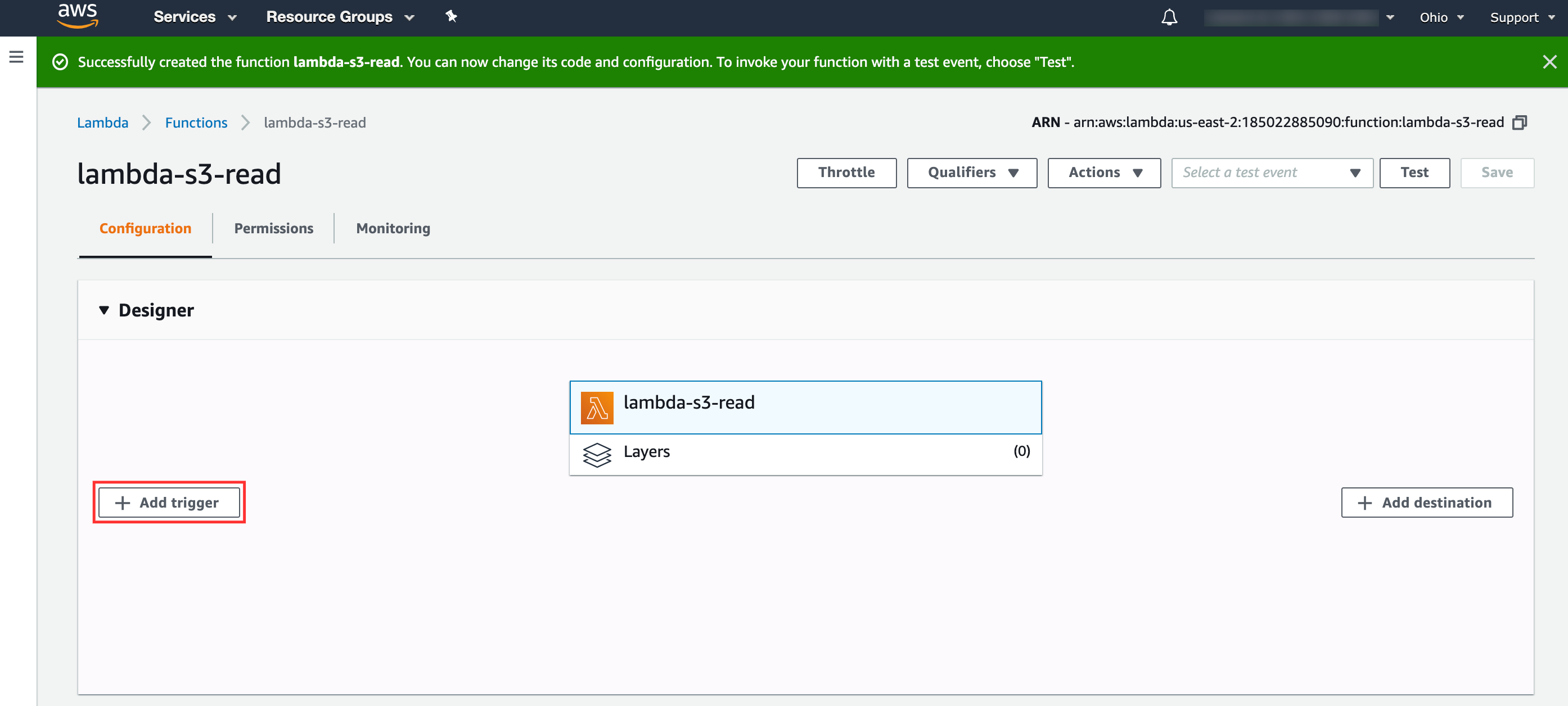
- 触发器配置:
- 日志组:如上所述选择所需的日志组。
- 过滤器名称:为您的过滤器选择一个名称。
- 选中启用触发器复选框,然后单击添加。
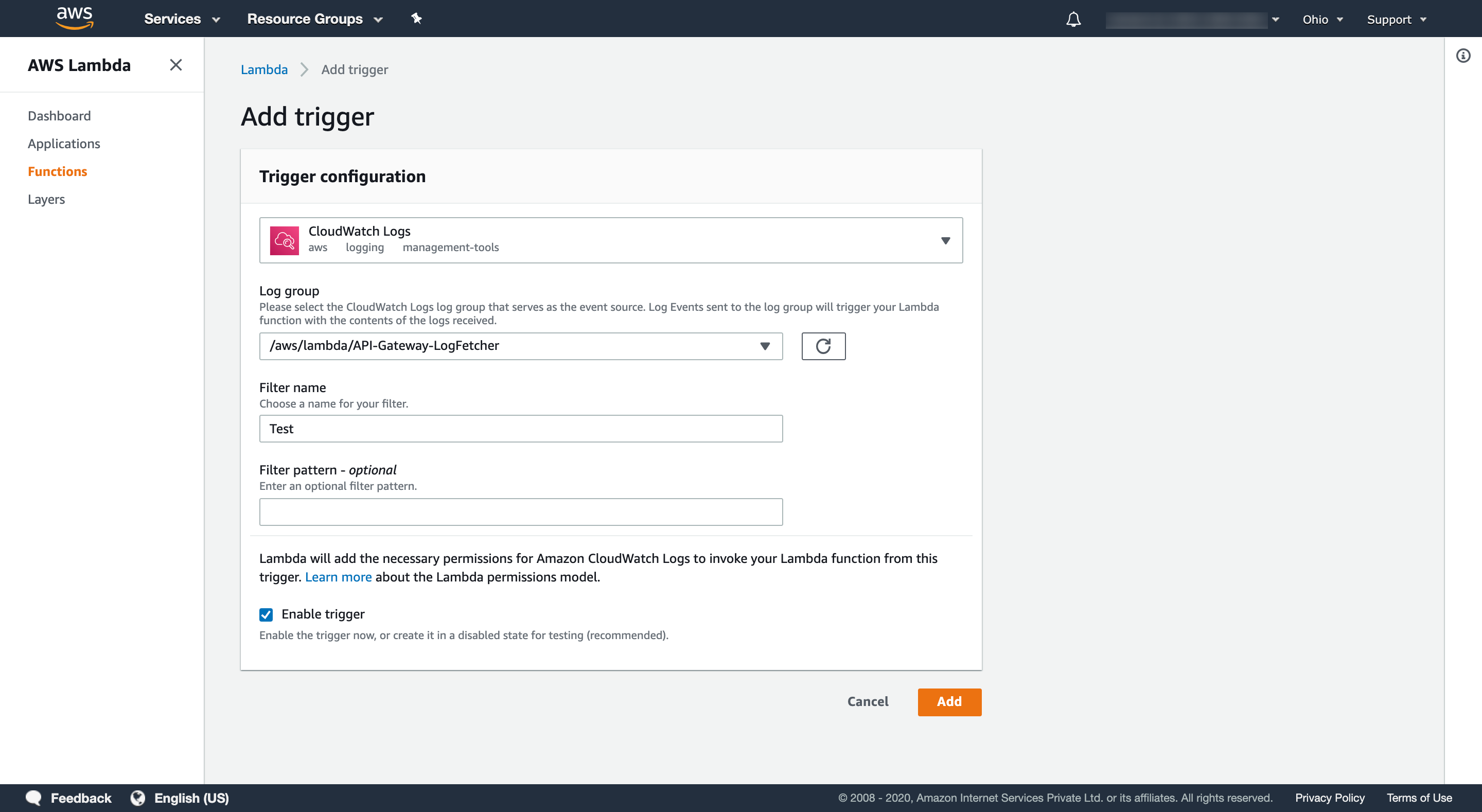
在打开的窗口中,单击AWS Lambda-s3-Read,如下所示: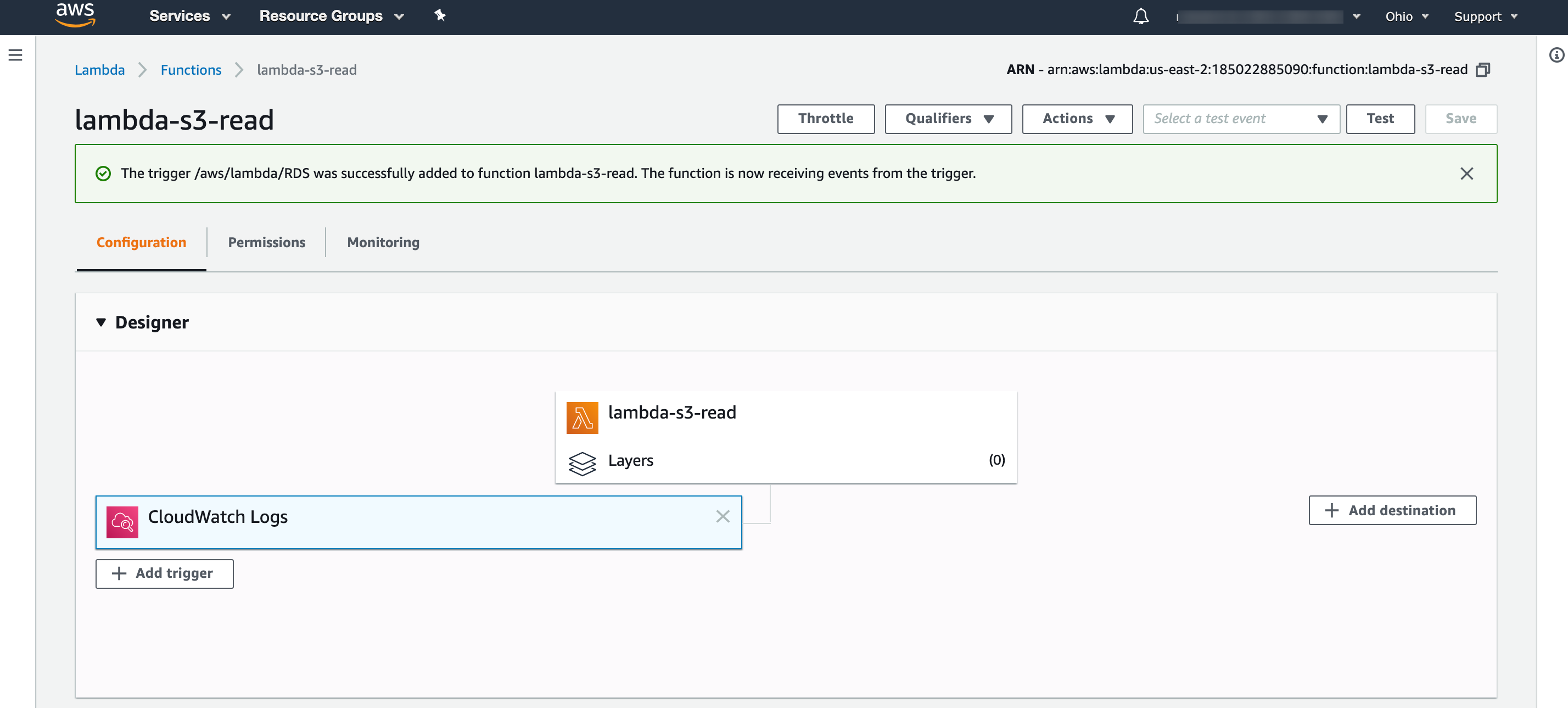
- 滚动到编辑器,并将提供的代码放在下面的链接中:
https ://github.com/site24x7/applogs-aws-lambda/blob/master/cloudwatchlogs/cloudwatch-wineventlog-sender.py - 输入代码后,导航到 Site24x7 Web 客户端,选择管理> Applogs> Log Profile,然后选择创建的 Log Profile,并将屏幕上显示的代码复制为 字段 Environment variables 下变量logTypeConfig的输入。
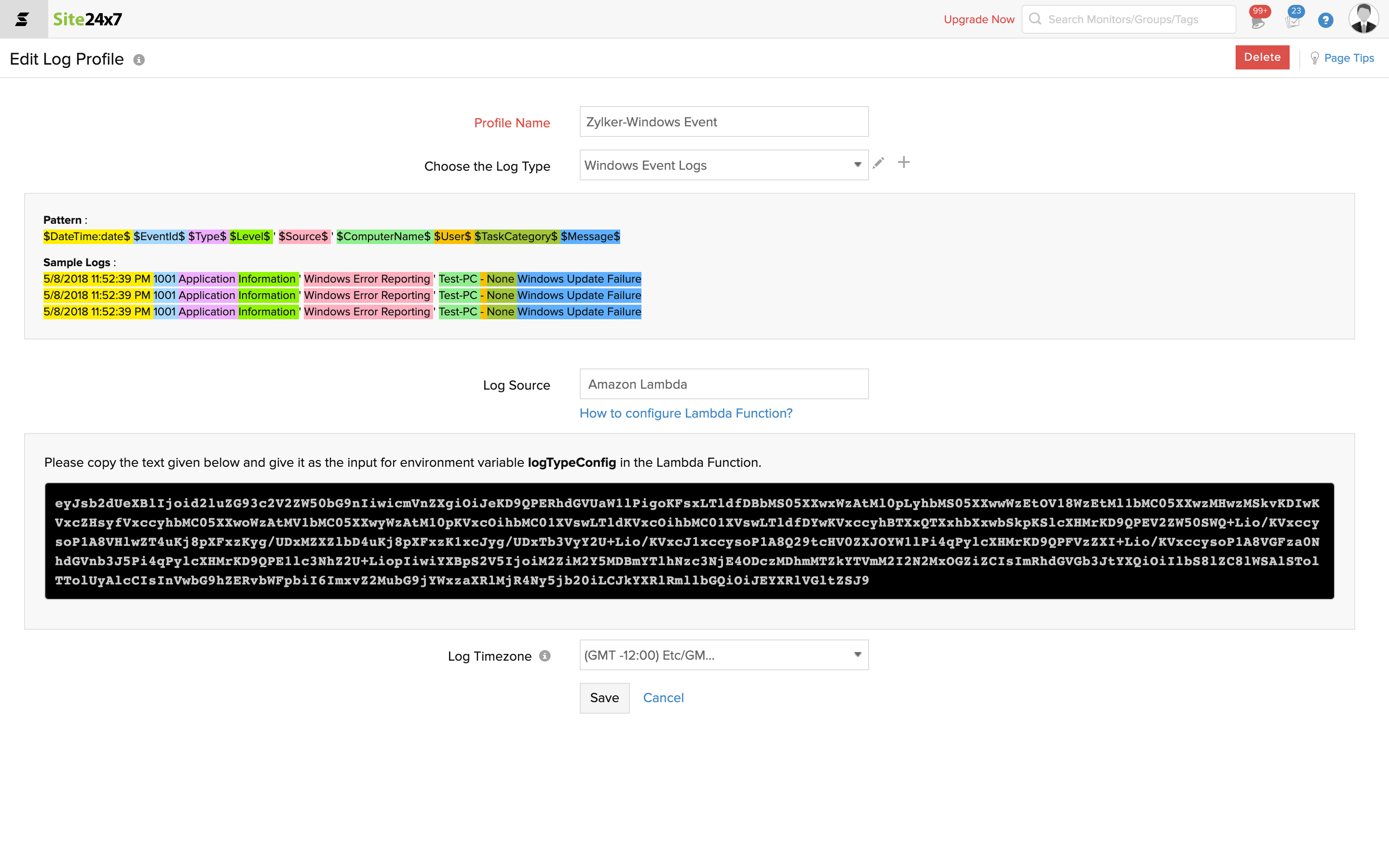
您可以使用 Windows 事件日志 作为日志类型执行查询语言搜索。单击仪表板以查看相同的不同小窗件。